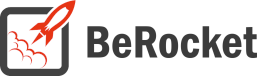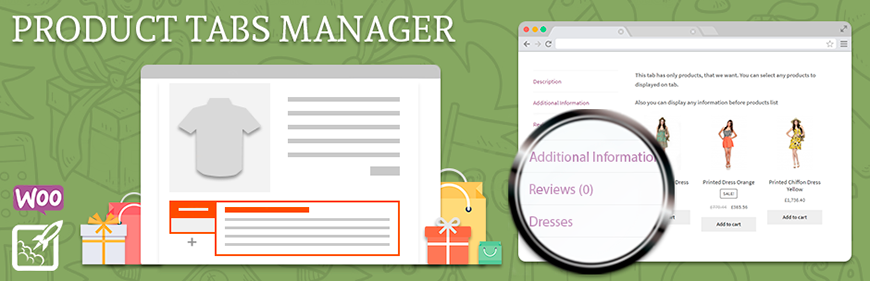Для пользователей
Установка платной версии
Первый способ установки плагина:
- Скачайте плагин с вашего BeRocket аккаунта.
- Деактивируйте БЕСПЛАТНУЮ версию этого плагина.
- Откройте панель администрирования вашего сайта и проследуйте в Плагины→ Добавить новый→ Загрузить плагин.
- Нажмите Обзор, выберите загруженный zip-файл и нажмите Установить.
- Нажмите Активировать.
Второй способ установки плагина:
- Скачайте плагин с вашего BeRocket аккаунта.
- Деактивируйте БЕСПЛАТНУЮ версию этого плагина.
- Откройте ваш сайт через FTP.
- Проследуйте в папку WordPress/wp-content/plugins.
- Извлеките файлы из загруженного zip-файла и скопируйте файлы в папку WordPress/wp-content/plugins.
- Откройте панель администрирования вашего сайта и проследуйте в Плагины.
- Найдите Плагин и нажмите Активировать.
Ключ Аккаунта/Плагина
Ключ Аккаунта BeRocket и Ключ Плагина используются для автообновления плагинов сайта BeRocket.
Где найти Ключ Аккаунта?
- Откройте сайт BeRocket и войдите в аккаунт (нажмите кнопку Login, которая находится в верхнем меню).
- Перейдите в My Account (нажмите кнопку My Account, которая находится в верхнем меню).
- В правой части страницы вы можете найти всю информацию о вашей учетной записи BeRocket, включая Ключ Аккаунта:
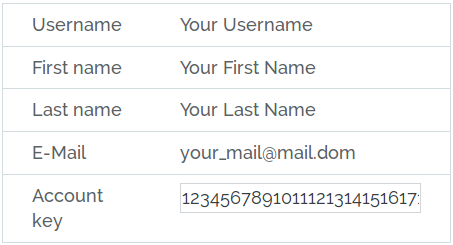
- Вы можете нажать на Ключ Аккаунта и скопировать его.
Где найти Ключ Плагина?
- Откройте сайт BeRocket и войдите в аккаунт (нажмите кнопку Login, которая находится в верхнем меню).
- Перейдите в My Account (нажмите кнопку My Account, которая находится в верхнем меню).
- Нажмите на значок ключа справа от имени плагина WooCommerce Advanced Product Labels:
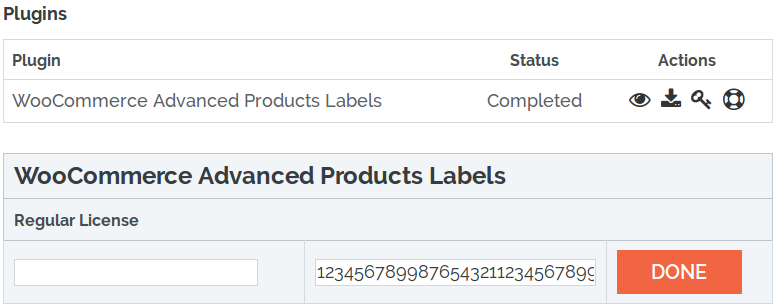
- Вы можете нажать на Ключ Аккаунта и скопировать его.
- В левом поле введите любое уведомление для этого ключа и нажмите кнопку Готово, чтобы сохранить.
Активация Ключа Аккаунта/Плагина
Для введения Ключа Аккаунта/Плагина откройте панель администрирования вашего сайта и нажмите BeRocket → Ключ Аккаунта.
Как активировать Ключ Аккаунта?
- Скопируйте Ключ Аккаунта с сайта BeRocket.
- Вставьте этот ключ в поле Ключ Аккаунта.
- Нажмите кнопку Тест.
- Если вы используете правильный Ключ Аккаунта, вы увидите:
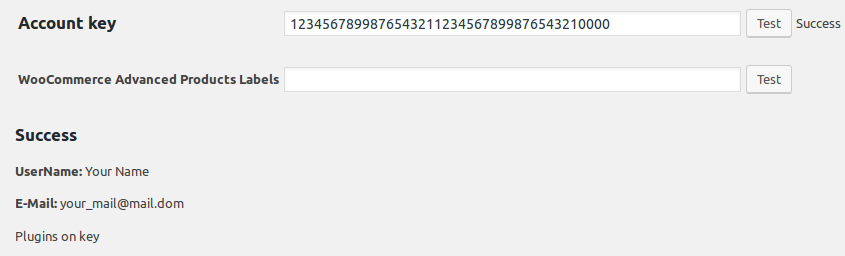
- Нажмите кнопку Сохранить изменения.
Как активировать Ключ Плагина?
- Скопируйте ключ плагина с сайта BeRocket.
- Вставьте этот ключ в поле WooCommerce Advanced Product Labels.
- Нажмите кнопку Тест.
- Если вы используете правильный ключ плагина, вы увидите:
- Нажмите кнопку Сохранить изменения.
Вкладки
Что бы изменить размещение вкладки в настройках плагина проследуйте: Admin Panel→ WooCommerce→ Tab Manager→Locations.
Что бы добавить новую вкладку проследуйте: Admin Panel→ Tab Manager→ Tabs→ Add Tab.
Редактировать вкладки можно в блоке Tabs Manager→Tabs.
Настройки Вкладок
- Глобальные настройки
- Стили
- CSS/JavaScript
- Вкладки
- Размещение
- Лицензия
Глобальные настройки
Содержит глобальные настройки для Вкладок.
- Пользовательские вкладки – создайте вкладки, нужные для ваших товаров.
- Размещение вкладок – сортированный список вкладок, который будет использован на странице товара:
- каждая вкладка может быть использована лишь один раз;
- добавляйте вкладки с помощью кнопки “Add Tab” (“Добавить вкладку”) под списком вкладок;
- сортируйте вкладки перетягивая элементы списка.
Стили
Содержит настройки для вкладок типа Вопрос/Ответ.
- Размер шрифта вопроса – размер шрифта вопроса в пикселях.
- Размер шрифта ответа – размер шрифта ответа в пикселях.
- Цвет границы – цвет границы для каждого блока Вопрос/Ответ.
- Цвет фона вопроса – цвет фона блока закрытых вопросов.
- Цвет фона открытого вопроса – цвет фона блока открытого вопроса.
CSS/JavaScript
- Отключить Font Awesome – не загружайте файл CSS для Font Awesome на сайт. Отключите его, только если вы не используете иконки Font Awesome в виджетах или у вас есть Font Awesome в вашей теме.
- Версия Font Awesome – версия Font Awesome, которая будет использоваться в настройках и на страницах магазина. Пожалуйста, выберите версию, которая в вашей теме.
- Font Family – шрифты Google.
- Пользовательский CSS – поле для пользовательского CSS. Содержит настройки пользовательского CSS кода, который будет отображен во внешнем интерфейсе. Пользовательский CSS – тот CSS, каким хотите его видеть вы.
- Javascript при загрузке страницы – поле для пользовательского Javascript, который выполнится при загрузке страницы.
Вкладки
Что бы добавить новую вкладку проследуйте: Admin Panel→ Products→ Tabs и нажмите на Add Tab.
Здесь вы увидите поле New Title (Название вкладки) и стандартный редактор постов, в котором вы найдете все необходимое для создание постов.
Под редактором находятся дополнительные настройки вкладок:
- Admin name
- Тип дополнительной информации – информация, которая будет выведена в посте вместо текста:
- Дополнительной информации нет (пустое поле) – отображает текст поста.
- Список Вопрос/Ответ – отображен в форме FAQ (часто задаваемых вопросов):
- Добавить – кнопка для добавление пары Вопрос/Ответ.
- Вопрос и Ответ – если одно из полей не заполнено при сохранении настроек, эти Вопрос/Ответ будут удалены.
- Список товаров – пользовательский список товаров:
- Тип товара – Товар или Категория:
- Товары – отображает товары из выбранного списка в поле Товары для отображения.
- Категория – отображает товары из выбранной категории в поле Категории товаров.
- Количество товаров для отображения – количество товаров, которое будет показано в новой вкладке [число].
- Тип товара – Товар или Категория:
Размещение вкладок
Откройте Admin Bar и проследуйте BeRocket→ Tab Manager→ Locations, затем нажмите на Add Location (Добавить).
Условия для Размещений – позволяет добавить два условия для размещений вкладок. Нажмите на кнопку “+” под условиями, и выберите нужное условие: “+” вне блока добавляет блок с оператором ИЛИ; “+” внутри блока добавляет блок с оператором И.
Настройки размещения вкладок
- Условия
- Размещение вкладок
- Условия
- Товар:
- Равно
- Не равно
- Распродажа
- Да
- Нет
- Топ продаж
- Всего продаж
- Равно
- Не равно
- Равно или меньше
- Равно или больше
- Количество товаров
- Категория
- Равно
- Не равно
- Включить подкатегории
- Рекомендуемые
- Равно
- Не равно
- Наличие
- В наличии
- Нет в наличии
- По предзаказу
- Цена:
- Равно
- Не равно
- От
- До
- Цена товара
- С налогом
- Без налога
- Возраст товара:
- Равно
- Не равно
- Равно или меньше
- Равно или больше
- дни (дней)
- Тип товара
- Равно
- Не равно
- Обычный товар
- Сгруппированный товар
- Внешний товар
- Товар с вариациями
- Товар:
- Настройки размещения вкладок
- Описание – название/ Удалить.
- Дополнительная информация/ Удалить.
- Просмотры (%d) – используйте %d в названии что бы заменить количество просмотров товара/ Удалить.
Настройки под тему
Avada
Настройки пользовательского CSS
Откройте админ панель сайта и проследуйте в WooCommerce→ Products Labels→ Custom CSS.
Добавьте этот CSS в поле “User custom CSS style”:
div.woocommerce-tabs ul.products li.product a.product-images
{
display: initial !important;
}Louis
Настройки пользовательского CSS
Откройте админ панель вашего сайта и проследуйте в WooCommerce→ Products Labels→ Custom CSS.
Добавьте этот CSS в поле“User custom CSS style”:
.br_qa_tabs.ui-accordion .ui-accordion-header.ui-state-active
{
margin-bottom: 0px !important;
}X
Настройки пользовательского CSS
Откройте админ панель вашего сайта и проследуйте в WooCommerce→ Products Labels→ Custom CSS.
Добавьте этот CSS в поле“User custom CSS style”:
.br_qa_tabs.ui-accordion .ui-accordion-header
{
font-size: 100%;
}
.woocommerce .x-tab-pane ul.products li.product
{
width: 22%;
}Для разработчиков
Хуки-события
includes/functions.php
br_get_woocommerce_version()
Общественная функция для получения версии WooCommerce
return string. woocommerce version
br_generate_product_selector($options)
Сгенерировать несколько селекторов товаров с поисковым полем
- $options – массив с параметрами. Элементы:
- option – массив с id товара
- block_name – уникальное имя
- name – название, которое используется как название полей. Массив должен быть: “br_tabs[additional_product][products][]”
- return – если false, то используйте echo для отображения HTML-кода. Если true, то верните HTML-код в виде строки
Возврат строки или void. HTML-кода
woocommerce-tab-manager.php
Все эти функции находятся в классе BeRocket_tab_manager в качестве статических функций.
init ()
Функция инициализации скриптов.
admin_init ()
Функция инициализации скриптов и настройки страницы в админ-панели.
options ()
Добавить страницу параметров в админ-меню.
br_get_template_part( $name = ” )
Получить часть шаблона (для шаблонов типа ползунка).
- $name – название шаблона
Шаблоны по умолчанию помещаются в папку плагина woocommerce-product-tab-manager/templates.
Для перезаписи шаблона в папке темы создайте папку с именем woocommerce-tab_manager и поместите новый шаблон с таким же именем в эту папку.
Хуки-фильтры
tab_manager_get_template_part
tab_manager_get_template_part
Шаблон, который используется в плагине.
Параметры
- template – ссылка на шаблон, который будет загружен.
- name – название шаблона.
Использование
<?php
function change_tab_manager_get_template_part ( $template, $name ) {
//your code here
return $template;
}
add_filter( 'tab_manager_get_template_part', 'change_tab_manager_get_template_part', 10, 2 );
?>Файлы
- woocommerce-tab-manager.php – основной файл плагина
- css – стили плагина
- admin.css – стили для настроек плагина
- colpick.css – стили для блока выбора цвета
- font-awesome.css – стандартные стили Font Awesome
- fonts – шрифты Font Awesome
- includes – папка с дополнительными файлами PHP
- functions.php – общественные функции
- updater.php – BeRocket Updater для обновления плагинов с сайта BeRocket
- js – папка с файлами Javascript
- admin.js – скрипты для настроек плагина
- colpick.js – скрипты для настроек блока выбора цвета плагина
- templates – шаблоны для настроек, стиля списка и кнопок
- meta_setting.php – шаблон настройки страницы создания вкладки
- settings.php – настройки главной страницы плагина
- tabs.php – сортировка, выбор и добавление шаблона вкладки